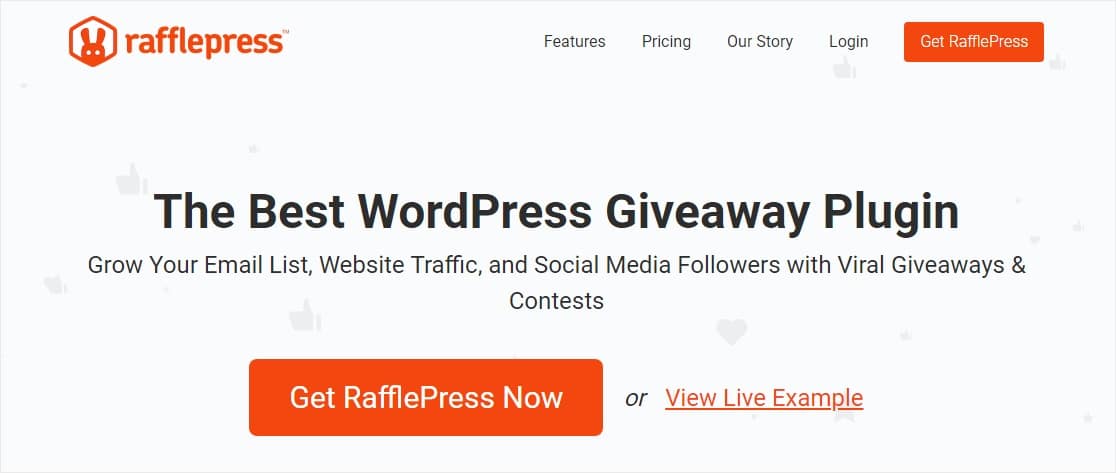So erstellen Sie ein Teilnahmeformular für einen WordPress-Wettbewerb (2 einfache Möglichkeiten)
Veröffentlicht: 2020-11-06Möchten Sie lernen, wie Sie in WordPress ein Teilnahmeformular für Wettbewerbe erstellen? Die Durchführung eines Wettbewerbs auf Ihrer Website ist eine großartige Möglichkeit, Menschen aktiv mit Ihrer Marke zu beschäftigen und Ihre Reichweite auf ein breiteres Publikum auszudehnen.
In diesem Artikel zeigen wir Ihnen, wie Sie mit 2 einfachen Methoden ein Teilnahmeformular für einen WordPress-Wettbewerb erstellen. Und Sie wählen aus, welche für Sie am besten geeignet ist.
Warum einen WordPress-Wettbewerb auf Ihrer Website durchführen?
Die Durchführung eines Wettbewerbs auf Ihrer WordPress-Website hat viele Vorteile:
- Bauen Sie eine stärkere Fangemeinde auf, indem Sie diejenigen, die über Ihre Marke Bescheid wissen, mit anderen teilen lassen, dass Ihr Unternehmen einen Wettbewerb veranstaltet
- Erweitern Sie Ihre E-Mail-Liste und steigern Sie Ihre E-Mail-Marketing-Bemühungen mit den gesammelten Daten
- Wettbewerbe sind einfach zu bewerben und sind eine großartige Möglichkeit, mehr Traffic auf Ihre Website zu bringen
- Wettbewerbsbeiträge sind einfach zu verwalten, insbesondere dank der einfachen Teilnahmeverwaltung von WPForms
- Dies ist eine kostengünstige Möglichkeit für jede Marke, die Aufmerksamkeit der Menschen zu erregen, die Konversionsraten zu erhöhen und ein wenig Spaß in ihre Website zu bringen
- Ermutigen Sie die Leute, sich mit Ihrer Marke zu beschäftigen, indem Sie von ihnen verlangen, Fragen zu beantworten, an einem Quiz teilzunehmen oder Bild- oder Videoinhalte für die Teilnahme am Wettbewerb einzureichen
Wie Sie sehen, gibt es viele Gründe, warum das Hinzufügen eines Wettbewerbsformulars auf Ihrer Website Ihnen dabei helfen kann, Ihre Fangemeinde und Ihr Geschäft aufzubauen.
Sehen wir uns also an, wie Sie ein Teilnahmeformular für WordPress-Wettbewerbe auf zwei verschiedene Arten erstellen:
Methode 1: WPForms
Methode 2: RafflePress
Schauen wir uns also als nächstes den ersten Weg an, um einen WordPress-Wettbewerb zu erstellen.
Methode 1: Erstellen Sie ein Wettbewerbs-Einreichformular mit WPForms
Es ist super einfach, mit WPForms als WordPress-Werbegeschenk-Plugin ein Teilnahmeformular für einen Wettbewerb zu erstellen.
Schritt 1: Erstellen Sie ein Wettbewerbs-Anmeldeformular in WordPress
Die Verwendung von WPForms ist der einfachste Weg, ein Online-Wettbewerbsformular in WordPress zu erstellen und ein Werbegeschenk durchzuführen. WPForms wird mit dem Form Templates Pack-Add-On geliefert, mit dem Sie aus einer Vielzahl verschiedener Arten von Formularen für jede Nische und Branche auswählen können, einschließlich einer Formularvorlage für Wettbewerbsbeiträge.
Als erstes müssen Sie das WPForms-Plugin installieren und aktivieren. Weitere Informationen finden Sie in dieser Schritt-für-Schritt-Anleitung zur Installation eines Plugins in WordPress.
Als nächstes müssen Sie das Add-on Form Templates Pack installieren und aktivieren.
Gehen Sie dazu zu WPForms » Addon und suchen Sie das mit der Bezeichnung Form Templates Pack Addon .
Klicken Sie auf Add- on installieren und dann auf Aktivieren .
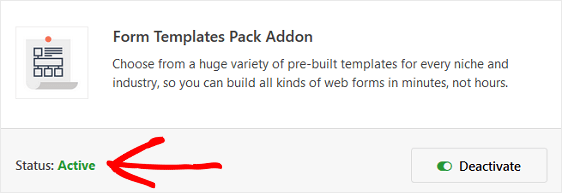
Jetzt müssen Sie ein neues Formular erstellen.
Gehen Sie dazu zu WPForms » Neu hinzufügen und benennen Sie Ihr Formular. Scrollen Sie dann nach unten zum Abschnitt „ Zusätzliche Vorlagen“ und geben Sie „Contest Entry Form“ in die Suchleiste ein.
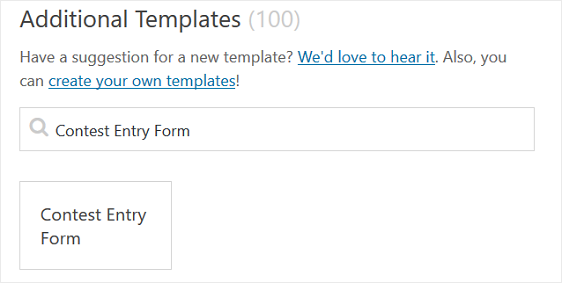
Wenn die vorgefertigte Vorlage für das Teilnahmeformular für Wettbewerbe geladen wird, ist die meiste Arbeit bereits für Sie erledigt. Tatsächlich finden Sie im Formular die folgenden Felder:
- Name
- Telefon
- Die Anschrift
- HTML
- Kontrollkästchen
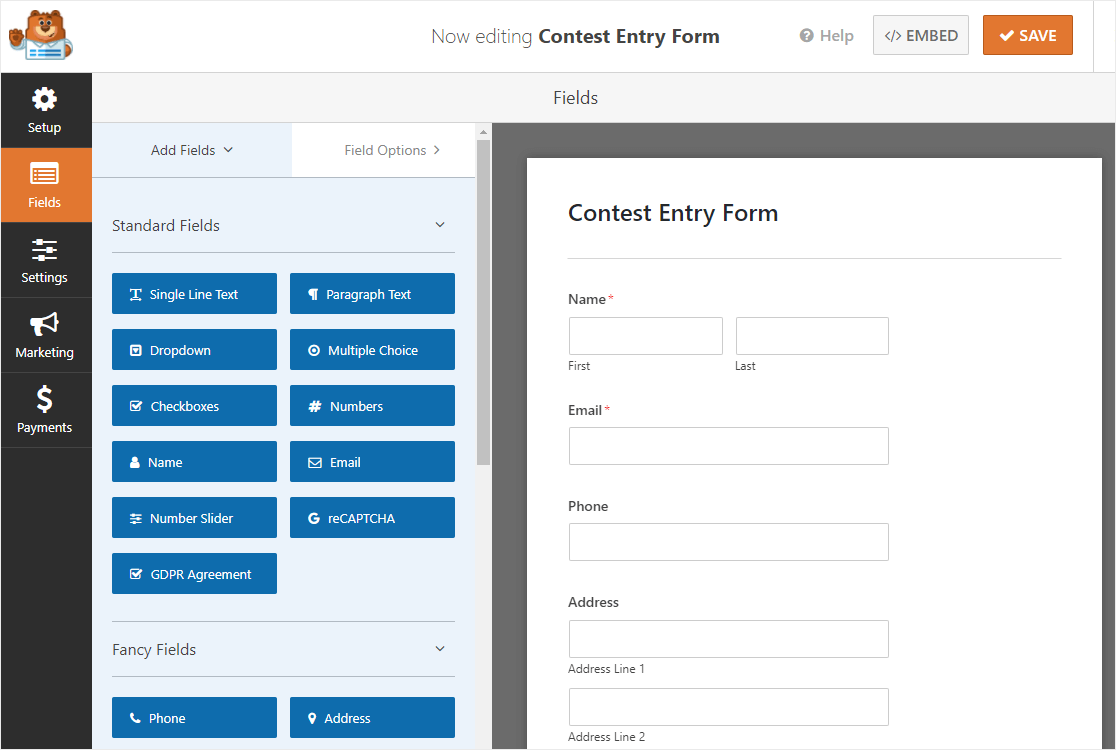
Sie können Ihrem Formular zusätzliche Felder hinzufügen, indem Sie sie vom linken Bereich in den rechten Bereich ziehen.
Klicken Sie dann auf das Feld, um Änderungen vorzunehmen. Sie können auch auf ein Formularfeld klicken und es ziehen, um die Reihenfolge in Ihrem Wettbewerbsformular neu anzuordnen.
Wenn Sie beispielsweise möchten, dass die Teilnehmer Umfragefragen ausfüllen, bevor sie an Ihrem Wettbewerb teilnehmen können, ziehen Sie die Formularfelder Kontrollkästchen, Mehrere Elemente, Bewertung, Likert-Skala oder Net Promoter Score in das Formular.
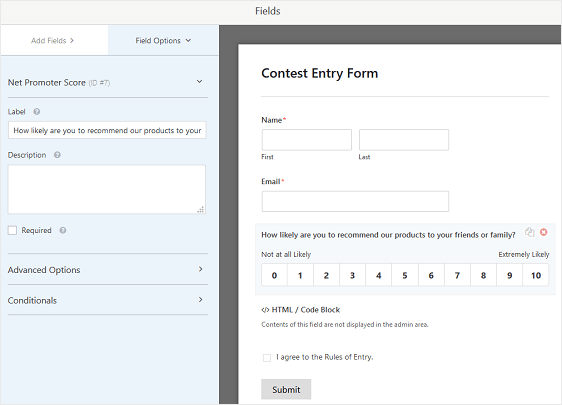
Stellen Sie nur sicher, dass das Kontrollkästchen Erforderlich aktiviert ist, damit Website-Besucher nicht an Ihrem Wettbewerb teilnehmen können, ohne die Umfragefelder auszufüllen.
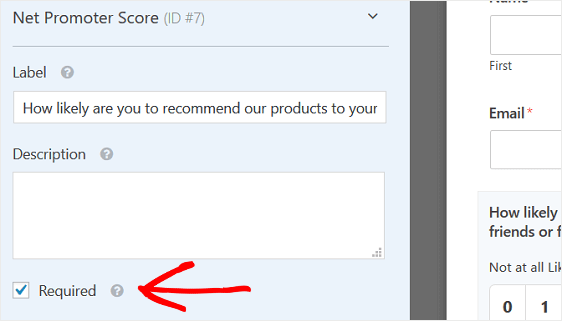
Hilfe bei der Aktivierung von Umfrage- und Umfrageergebnissen und dem Zugriff auf diese Ergebnisse, wenn Einträge eingehen, finden Sie in dieser hilfreichen Dokumentation zur Installation und Verwendung des Surveys and Polls-Add-Ons.
Sie können auch die Teilnahmeregeln im HTML-Formularfeld ändern, indem Sie darauf klicken und die Regeln ändern. Beachten Sie, dass dieser Text erst angezeigt wird, wenn Sie Ihr Wettbewerbsteilnahmeformular auf Ihrer Website veröffentlichen.
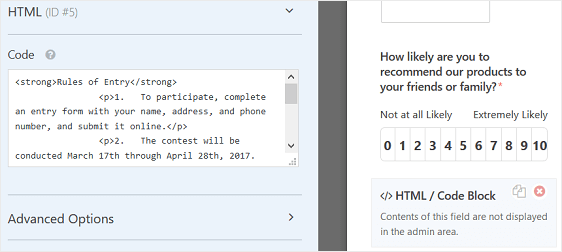
WPForms verfügt auch über ein Feld zum Hochladen von Dateien, das praktisch ist, wenn Sie möchten, dass Ihre Teilnehmer selbst erstellte Bilder hochladen.
Wenn Ihr Wettbewerbsformular wie gewünscht aussieht, klicken Sie auf Speichern .
Schritt 2: Konfigurieren Sie Ihre Einstellungen für das Teilnahmeformular für den Wettbewerb
Gehen Sie zum Starten zu Einstellungen » Allgemein .
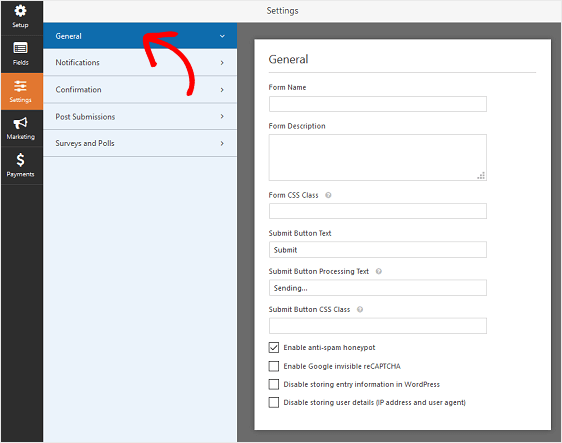
Hier können Sie Folgendes konfigurieren:
- Formularname – Ändern Sie hier den Namen Ihres Formulars, wenn Sie möchten.
- Formularbeschreibung — Geben Sie Ihrem Formular eine Beschreibung.
- Text der Schaltfläche „ Senden“ – Passen Sie die Kopie auf der Schaltfläche „Senden“ an.
- Spam-Prävention – Stoppen Sie Kontaktformular-Spam mit der Anti-Spam-Funktion oder Google reCAPTCHA. Das Anti-Spam-Kontrollkästchen wird in allen neuen Formularen automatisch aktiviert.
- AJAX-Formulare – Aktivieren Sie AJAX-Einstellungen ohne Neuladen der Seite.
- DSGVO-Verbesserungen – Sie können das Speichern von Zugangsinformationen und Benutzerdetails, wie IP-Adressen und Benutzeragenten, deaktivieren, um die DSGVO-Anforderungen zu erfüllen. Sehen Sie sich unsere Schritt-für-Schritt-Anleitung zum Hinzufügen eines DSGVO-Vereinbarungsfelds zu Ihrem einfachen Kontaktformular an.
Klicken Sie auf Speichern .
Schritt 3: Konfigurieren Sie die Benachrichtigungen Ihres Wettbewerbsbeitragsformulars
Benachrichtigungen sind eine großartige Möglichkeit, eine E-Mail zu senden, wenn jemand ein Teilnahmeformular für einen Wettbewerb auf Ihrer Website einreicht.
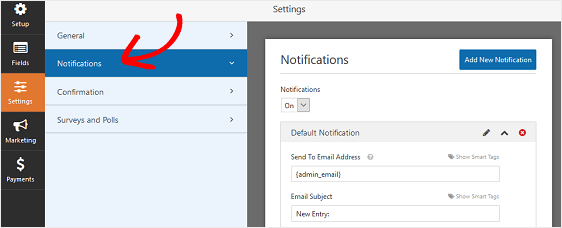
Sofern Sie diese Funktion nicht deaktivieren, erhalten Sie jedes Mal, wenn jemand ein Wettbewerbsformular auf Ihrer Website einreicht, eine Benachrichtigung darüber.
Wenn Sie Smart-Tags verwenden, können Sie dem Website-Besucher auch E-Mail-Benachrichtigungen senden, wenn er an Ihrem Wettbewerb teilnimmt, um ihn darüber zu informieren, dass Sie seinen Beitrag erhalten haben und sich in Kürze mit Ihnen in Verbindung setzen werden. Dies stellt sicher, dass die Personen ihre Eingabe ordnungsgemäß durchlaufen haben.
Hilfe zu diesem Schritt finden Sie in unserer Dokumentation zum Einrichten von Formularbenachrichtigungen in WordPress.
Sie können mehr als eine Benachrichtigung versenden, wenn ein Wettbewerbsbeitragsformular auf Ihrer Website eingereicht wird. Sie können beispielsweise eine Benachrichtigung an sich selbst, den Site-Besucher, der an Ihrem Wettbewerb teilnimmt, und das Mitglied Ihres Teams, das für die Organisation des Wettbewerbs verantwortlich ist, senden.
Um Hilfe dabei zu erhalten, lesen Sie unsere Schritt-für-Schritt-Anleitung zum Senden mehrerer Formularbenachrichtigungen in WordPress.
Wenn Sie schließlich das Branding in Ihren E-Mails konsistent halten möchten, können Sie diese Anleitung zum Hinzufügen eines benutzerdefinierten Headers zu Ihrer E-Mail-Vorlage lesen.
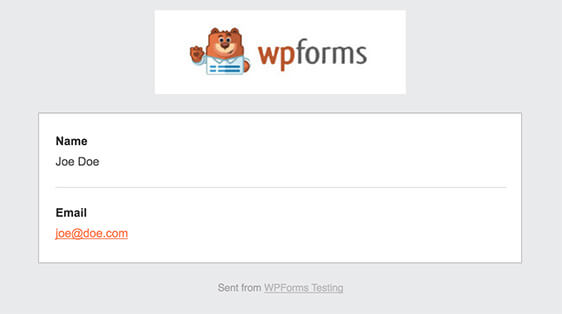
Schritt 4: Konfigurieren Sie die Bestätigungen Ihres WordPress-Wettbewerbsformulars
Formularbestätigungen sind Nachrichten, die Site-Besuchern angezeigt werden, sobald sie ein Wettbewerbsteilnahmeformular auf Ihrer Website absenden. Sie lassen die Leute wissen, dass ihr Wettbewerbsbeitrag bearbeitet wurde und bieten Ihnen die Möglichkeit, sie über die nächsten Schritte zu informieren.
WPForms hat drei Bestätigungstypen:
- Nachricht. Dies ist der Standardbestätigungstyp in WPForms. Wenn jemand ein Wettbewerbsformular abschickt, wird eine einfache Bestätigungsnachricht angezeigt, die ihm mitteilt, dass sein Beitrag bearbeitet wurde. Hier finden Sie einige großartige Erfolgsmeldungen, die Ihnen helfen, die Kundenzufriedenheit zu steigern.
- Seite anzeigen. Bei dieser Bestätigungsart werden Site-Besucher auf eine bestimmte Webseite Ihrer Site geleitet, die ihnen für ihre Wettbewerbsteilnahme danken und ihnen mitteilen, wann Sie sich mit Hilfe in Verbindung setzen werden. Hilfe dazu finden Sie in unserem Tutorial zum Weiterleiten von Kunden auf eine Dankesseite. Lesen Sie außerdem unseren Artikel zum Erstellen effektiver Dankesseiten zur Steigerung der Kundenbindung.
- Gehen Sie zu URL (Weiterleitung). Diese Option wird verwendet, wenn Sie Website-Besucher auf eine andere Website weiterleiten möchten.
Sehen wir uns an, wie Sie eine einfache Formularbestätigung in WPForms einrichten, damit Sie die Nachricht anpassen können, die Websitebesucher sehen, wenn sie an einem WordPress-Wettbewerb auf Ihrer Website teilnehmen.
Klicken Sie zunächst im Formulareditor unter Einstellungen auf den Reiter Bestätigung .
Wählen Sie als Nächstes den Bestätigungstyp aus, den Sie erstellen möchten. In diesem Beispiel wählen wir Nachricht aus .
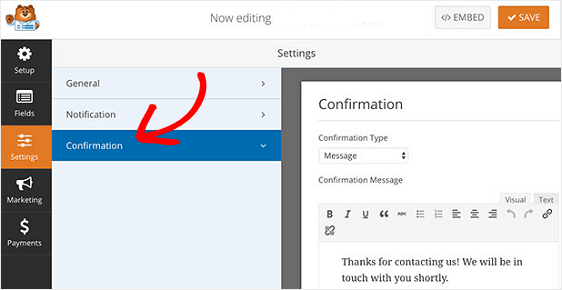
Passen Sie dann die Bestätigungsnachricht nach Ihren Wünschen an und klicken Sie auf Speichern .
Wenn Sie Site-Besuchern basierend auf ihrem Verhalten unterschiedliche Bestätigungen anzeigen möchten, lesen Sie unbedingt, wie Sie bedingte Formularbestätigungen erstellen.
Schritt 5: Konfigurieren Sie die Zugriffskontrollen für das WordPress-Wettbewerbsformular
WPForms wird mit einem Form Locker-Add-On geliefert, das Website-Besitzern die Möglichkeit bietet, Formularberechtigungen und Zugriffskontrollen zu konfigurieren.
Um auf diese Einstellungen zuzugreifen, gehen Sie zu Einstellungen » Form Locker . Hier sehen Sie 4 verschiedene Einstellungen:
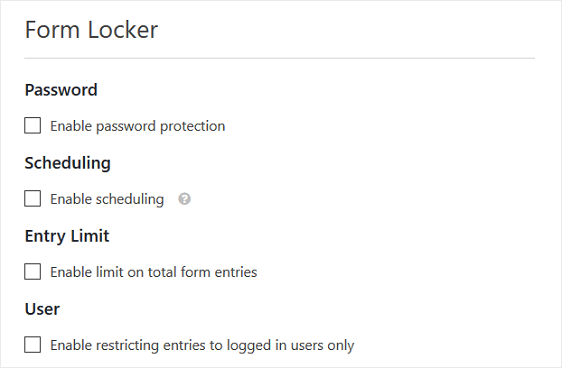
- Aktivieren Sie den Passwortschutz, damit nur diejenigen mit dem Passwort, wie Ihre Abonnenten, am Wettbewerb teilnehmen können
- Planen Sie das Start- und Enddatum Ihres Wettbewerbs
- Begrenzen Sie die Anzahl der Wettbewerbsbeiträge, die Sie akzeptieren
- Erlauben Sie nur denjenigen, die sich auf Ihrer Website angemeldet haben, Ihr Teilnahmeformular für den Wettbewerb einzureichen
Wenn Sie schließlich sicherstellen möchten, dass Personen nur einmal teilnehmen können, stellen Sie sicher, dass für einen oder mehrere der folgenden Feldtypen eindeutige Antworten erforderlich sind:

- Einzeiliger Text
- Name
- Webadresse
- Passwort
- Telefon
Klicken Sie dazu auf das Formularfeld, für das Sie eindeutige Antworten wünschen, scrollen Sie nach unten zum Abschnitt Erweiterte Optionen und klicken Sie auf das Kontrollkästchen Eindeutige Antwort erforderlich.
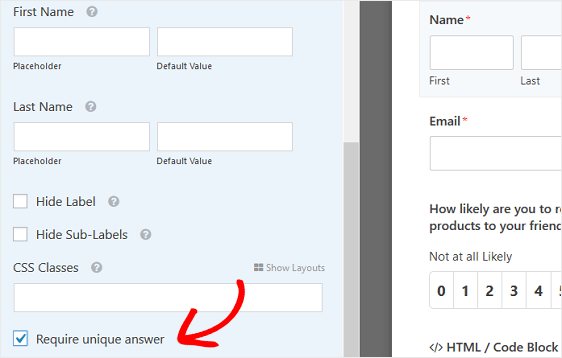
Jetzt können nur noch Teilnehmer mit unterschiedlichen Antworten auf die von Ihnen konfigurierten Formularfelder mehr als einmal einen Beitrag zu Ihrem Wettbewerb einreichen.
Schritt 6: Fügen Sie Ihr WordPress-Wettbewerbsteilnahmeformular zu Ihrer Website hinzu
Nachdem Sie Ihr Formular mit der Vorlage erstellt haben, erstellen Sie eine neue Seite oder einen neuen Beitrag in WordPress. Klicken Sie anschließend in den ersten Block (den leeren Bereich unter Ihrem Seitentitel) und klicken Sie auf das Symbol WPForms hinzufügen.
Wählen Sie das Formular aus, das Sie in Ihre Seite einfügen möchten. Veröffentlichen Sie dann Ihren Beitrag oder Ihre Seite, damit Ihr Formular auf Ihrer Website angezeigt wird.
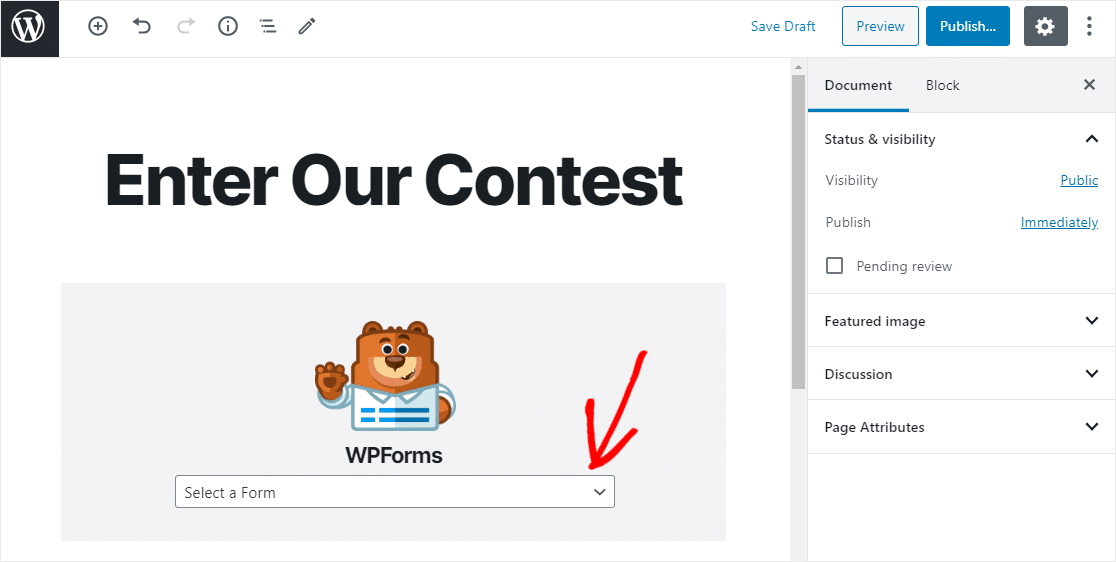
Jetzt können Sie von überall auf Ihrer Website auf Ihr Teilnahmeformular für den Wettbewerb verlinken. Wenn Sie eine Call-to-Action-Schaltfläche verwenden, lesen Sie diese Anleitung zum Verfolgen von Schaltflächenklicks in WordPress. Auf diese Weise können Sie leicht sehen, wie viel Verkehr Ihre Wettbewerbs-CTAs erhalten.
Als Nächstes werfen wir einen Blick auf eine andere Möglichkeit, Ihrer WordPress-Site ein Teilnahmeformular für Wettbewerbe hinzuzufügen. Dieses Mal verwenden wir RafflePress.
Methode 2: Erstellen Sie ein Teilnahmeformular für den Wettbewerb mit RafflePress
RafflePress ist ein Werbegeschenk-Plugin, mit dem Sie ganz einfach ein WordPress-Wettbewerbsformular auf Ihrer Website erstellen können. Hier ist wie:
Schritt 1: Installieren Sie das RafflePress-Plugin
RafflePress ist eines der besten WordPress-Plugins, um ein Werbegeschenk online zu hosten. Es gibt eine kostenlose Version, eine leistungsstarke Premium-Version und einen benutzerfreundlichen Drag-and-Drop-Builder, der die Verwendung beider Versionen zum Kinderspiel macht.
Und wenn Sie die Macht von Werbegeschenken wirklich nutzen möchten, um Ihr Geschäft online auszubauen, sollten Sie sich die Vorteile eines Upgrades auf RafflePress Pro ansehen. Es bietet einige großartige Funktionen wie Designoptionen, E-Mail-Marketing und Integration von sozialen Medien und mehr.
Um mehr zu erfahren, springen Sie zu unserer RafflePress-Rezension.
In diesem Tutorial zeigen wir Ihnen, wie Sie mit der kostenlosen Version von RafflePress ein WordPress-Wettbewerbsformular erstellen.
Um das Plugin zu installieren, gehen Sie zu Ihrem Wordpress - Dashboard und klicken Sie auf Plug - In »Neuen hinzufügen.
Geben Sie RafflePress in die Suchleiste ein und klicken Sie auf Jetzt installieren .
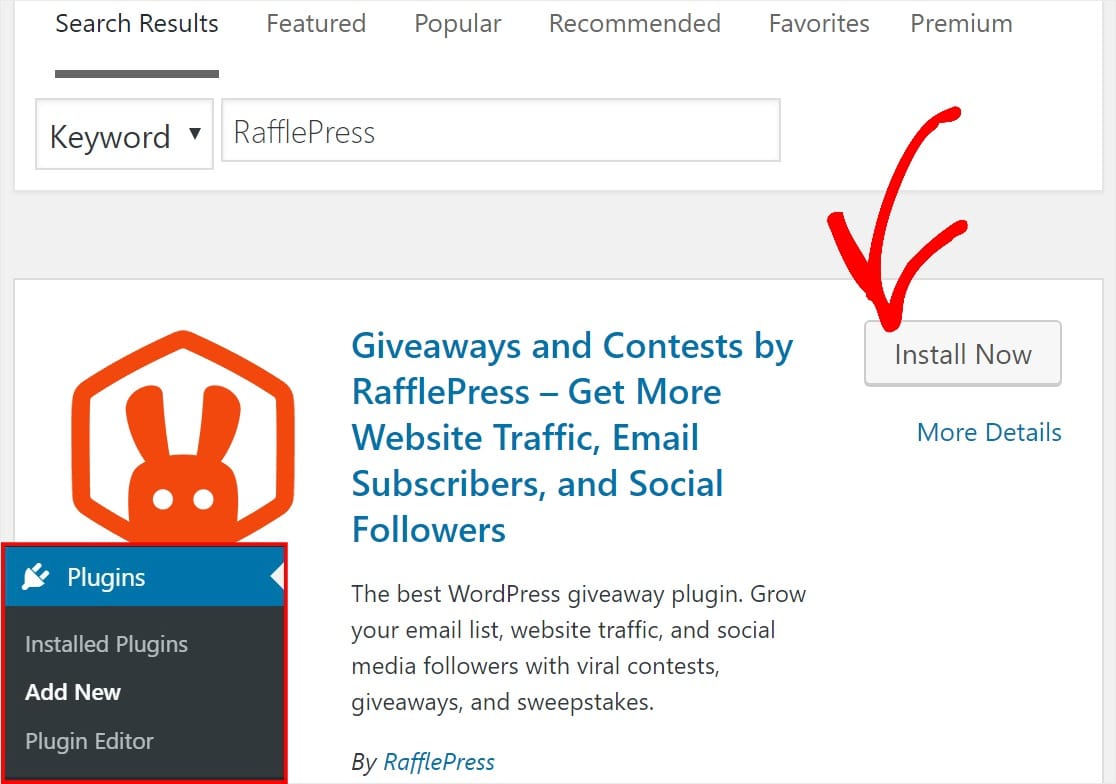
Nachdem Sie das Plugin aktiviert haben, können Sie nun Ihr einfaches Werbegeschenk erstellen.
Schritt 2: Erstellen Sie Ihr erstes Giveaway
Scrollen Sie auf der Seite nach unten und klicken Sie auf die orangefarbene Schaltfläche Create Your First Giveaway .

Benennen Sie als Nächstes Ihr Werbegeschenk und wählen Sie die vorgefertigte Werbegeschenk-Vorlage aus, die Sie verwenden möchten. Für dieses Tutorial wählen wir ein klassisches Werbegeschenk aus.
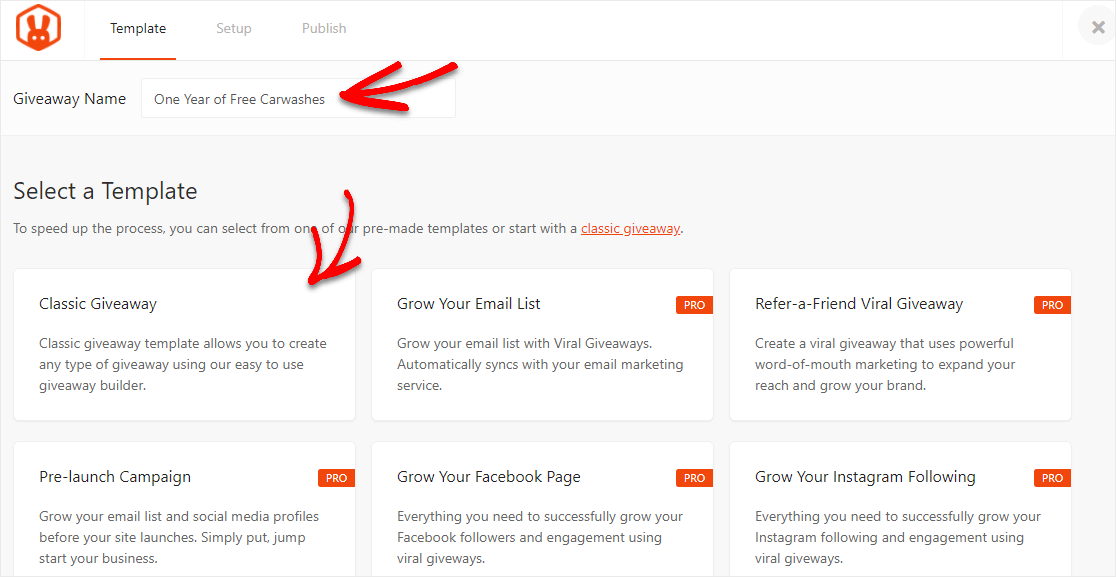
Wenn Sie sich beim Veranstalten eines Werbegeschenks auf ein bestimmtes Ziel konzentrieren möchten, können Sie in der Pro-Version von RafflePress aus vielen zusätzlichen (und sehr effektiven) vorgefertigten Werbegeschenkvorlagen wählen, wie zum Beispiel:
- Erweitern Sie Ihre E-Mail-Liste
- Pre-Launch-Kampagne
- Erweitern Sie Ihre Facebook-Seite
- Erweitern Sie Ihr Instagram-Following
- Virales Werbegeschenk für Freunde empfehlen
- Erweitern Sie Ihre Twitter-Following
- Erweitern Sie Ihren YouTube-Kanal
Sie alle sind eine fantastische Möglichkeit, Ihr Publikum zu vergrößern.
Schritt 3: Details zu Ihrem Giveaway hinzufügen
Nachdem Sie Ihre Vorlage ausgewählt haben, müssen Sie alle Details Ihres Online-Wettbewerbs hinzufügen.
Klicken Sie zunächst auf das Kästchen mit dem Bleistift auf der linken Seite, um einen Titel und eine Beschreibung für Ihren Gewinn einzugeben. Lesen Sie unbedingt den Beitrag zu bewährten Wettbewerbspreisideen, wenn Sie ein wenig Hilfe bei der Ideenfindung benötigen!
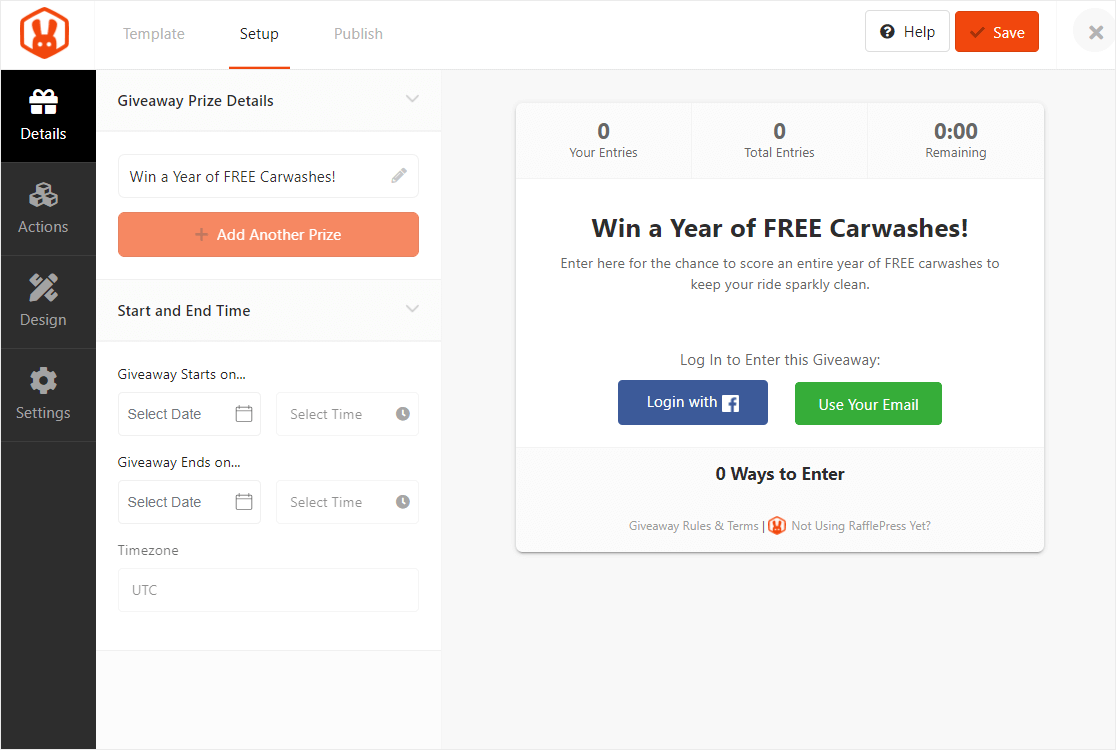
In diesem Abschnitt mit den Details zum Giveaway-Preis können Sie auch:
- Fügen Sie zusätzliche Preise hinzu, indem Sie auf die Schaltfläche + Weiteren Preis hinzufügen klicken
- Legen Sie das Start- und Enddatum Ihres Wettbewerbs fest
- Stellen Sie Ihre Zeitzone ein
Schritt 4: Aktionen und Eingabeoptionen zu Ihrem Werbegeschenk hinzufügen
RafflePress ist wunderbar für WordPress-Wettbewerbe, da es eine Menge Aktionen und Teilnahmemethoden bietet, die Sie Ihren Benutzern anbieten können. So können Sie Ihr Werbegeschenk vollständig an Ihre Ziele und die Ziele Ihrer Website anpassen.
Um eine Aktion hinzuzufügen und ihre Eingabeoptionen zu bearbeiten, klicken Sie auf die Registerkarte Aktionen im linken Bereich.
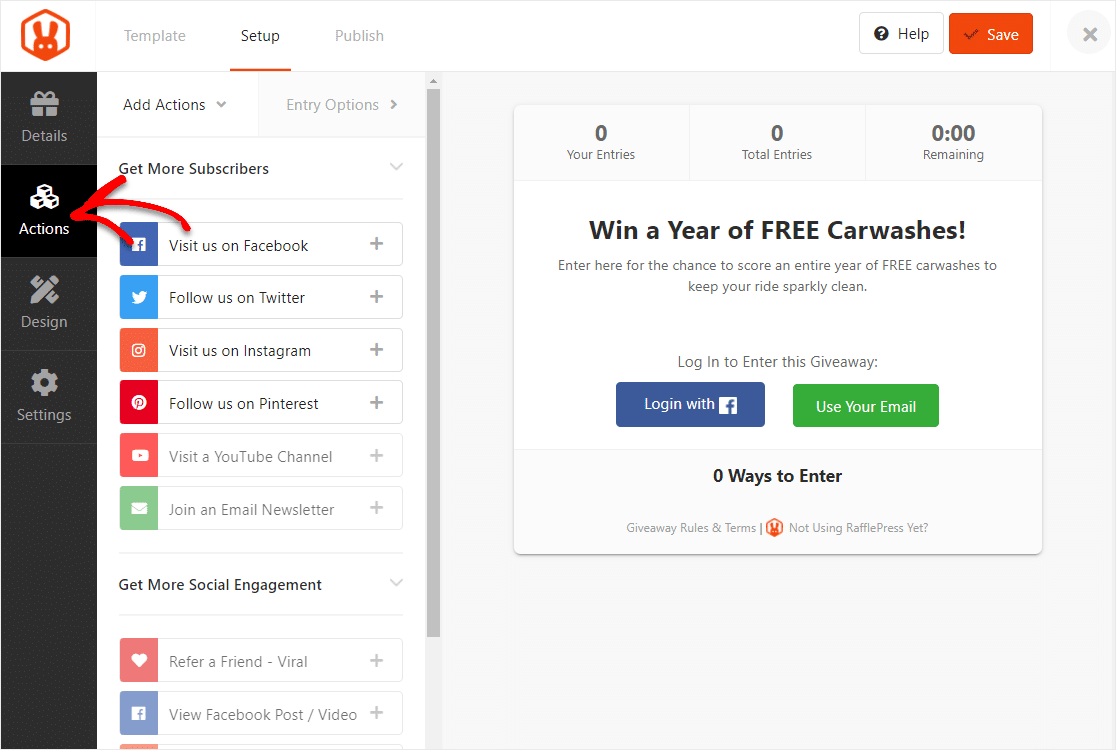
Einige mögliche Online-Wachstumsziele und die vorgeschlagenen Einstiegsoptionsaktionen sind:
- Gewinnen Sie mehr E-Mail-Abonnenten – Fügen Sie die Aktion „An einem E-Mail-Newsletter teilnehmen“ (Pro) hinzu.
- Holen Sie sich mehr Social-Media-Follower – Fügen Sie eine Facebook-, Twitter-, Instagram-, Pinterest- oder YouTube-Aktion hinzu. Ein Instagram-Werbegeschenk ist eine großartige Möglichkeit, andere zu ermutigen, jetzt einen Freund zu markieren (Pro).
- Erhöhen Sie das soziale Engagement – Fügen Sie eine Aktion zum Empfehlen eines Freundes (virales Teilen) oder eine Aktion zum Ansehen eines Videos (Pro) hinzu.
- Steigern Sie Ihren Website-Traffic – Fügen Sie einen Tweet zu einer Nachricht hinzu oder besuchen Sie eine Seite.
- Holen Sie sich benutzergenerierte Inhalte wie bei einem Videowettbewerb – Fügen Sie eine Aktion „Erfinden Sie sich selbst“ hinzu.
Es gibt viele andere Aktionen, aus denen Sie wählen können, wenn Sie Ihr Giveaway veranstalten, aber das sind einige solide Ideen, um Ihnen den Einstieg zu erleichtern. Offensichtlich bietet Ihnen die Pro-Version der Software eine Menge mehr Optionen.
Und jede Aktion hat Eingabeoptionen, die angepasst werden können, sobald Sie auf das +-Symbol dieser Aktion klicken. Sie können den Titel der Aktion ändern, den Wert der Punkte auswählen, die jemand durch das Ausführen dieser Aktion erhält, die Aktion für die Teilnahme obligatorisch machen, tägliche Einträge zulassen, eine zugehörige URL eingeben und vieles mehr.
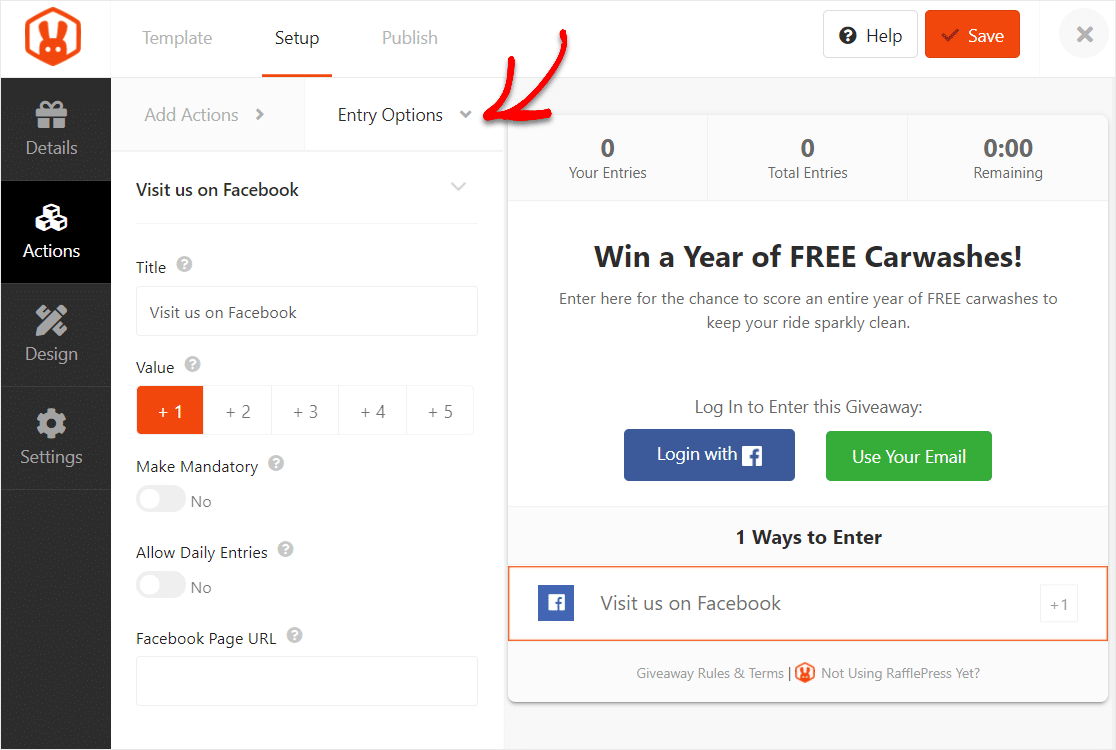
Und um Ihr Werbegeschenk noch schicker aussehen zu lassen, können Sie das Design auf der Registerkarte Design auf der linken Seite an die Farben Ihrer Marke anpassen, wenn Sie die Pro-Version haben.
Schritt 5: Passen Sie Ihre Giveaway-Einstellungen an
RafflePress bietet Ihnen viele Optionen, um Ihr Werbegeschenk im Einstellungsfenster noch weiter zu optimieren.
Geben Sie zunächst Ihre Wettbewerbsregeln ein. Lassen Sie uns das tun, bevor wir andere Einstellungen vornehmen.
Um zu beginnen, klicken Sie auf die Registerkarte Einstellungen mit dem Zahnradsymbol. Wählen Sie dann Giveaway-Regeln aus und klicken Sie auf die orangefarbene Schaltfläche + Regeln generieren .
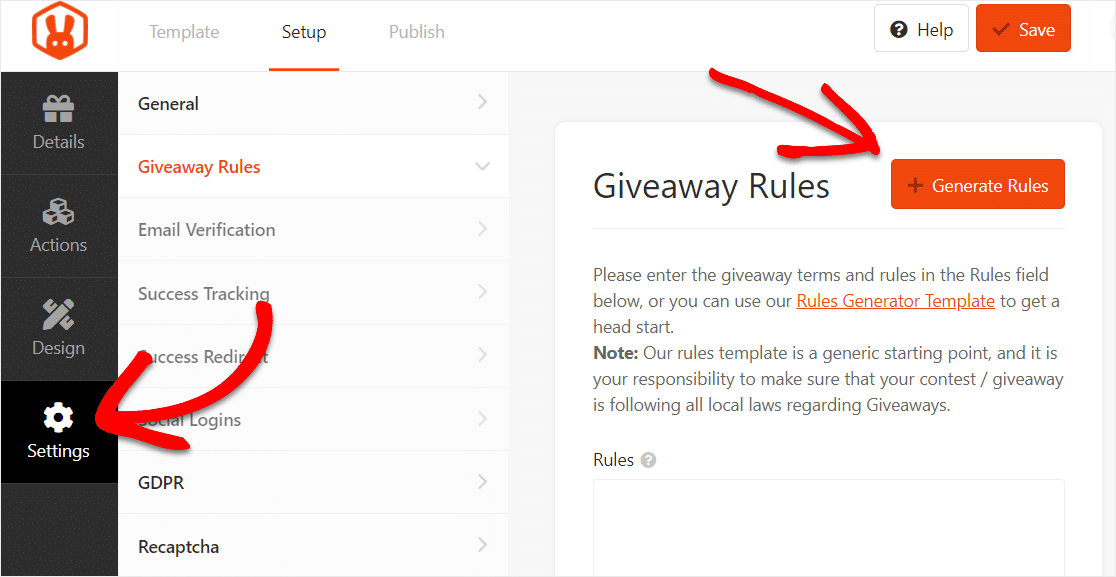
Geben Sie als Nächstes alle Details Ihres Werbegeschenks auf der angezeigten Seite ein und klicken Sie unten im Generator auf die Schaltfläche Regeln generieren.
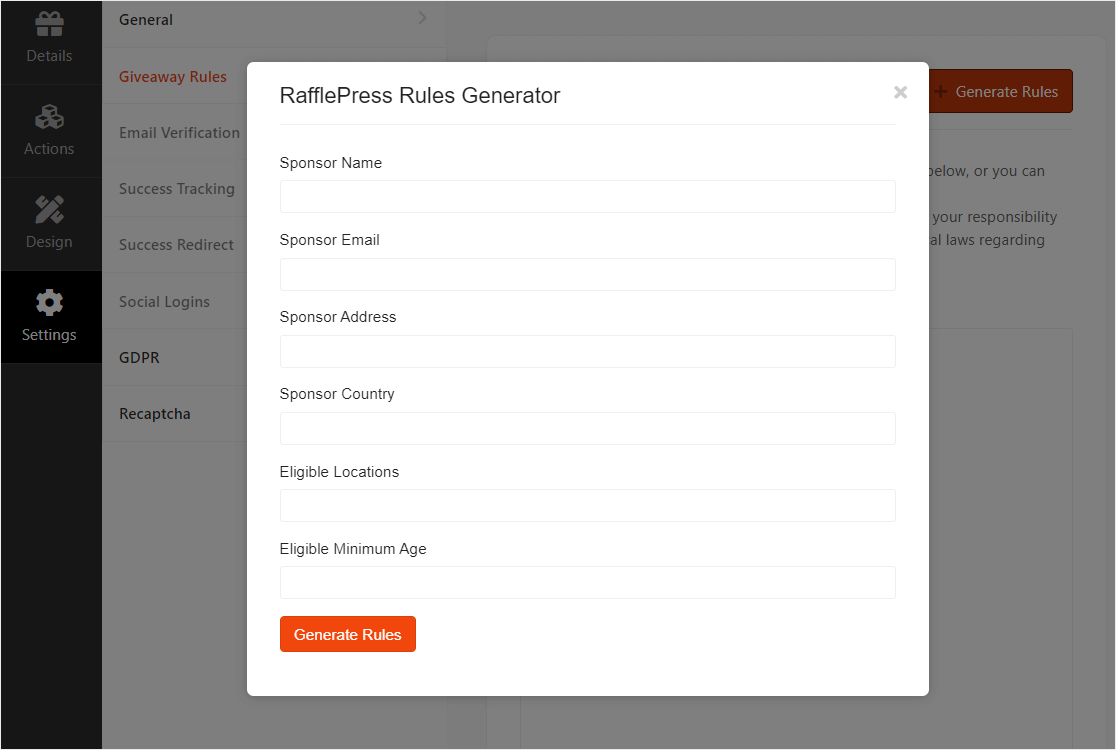
RafflePress verwendet dann die von Ihnen eingegebenen Informationen und erstellt grundlegende Richtlinien und Regeln für Werbegeschenke.
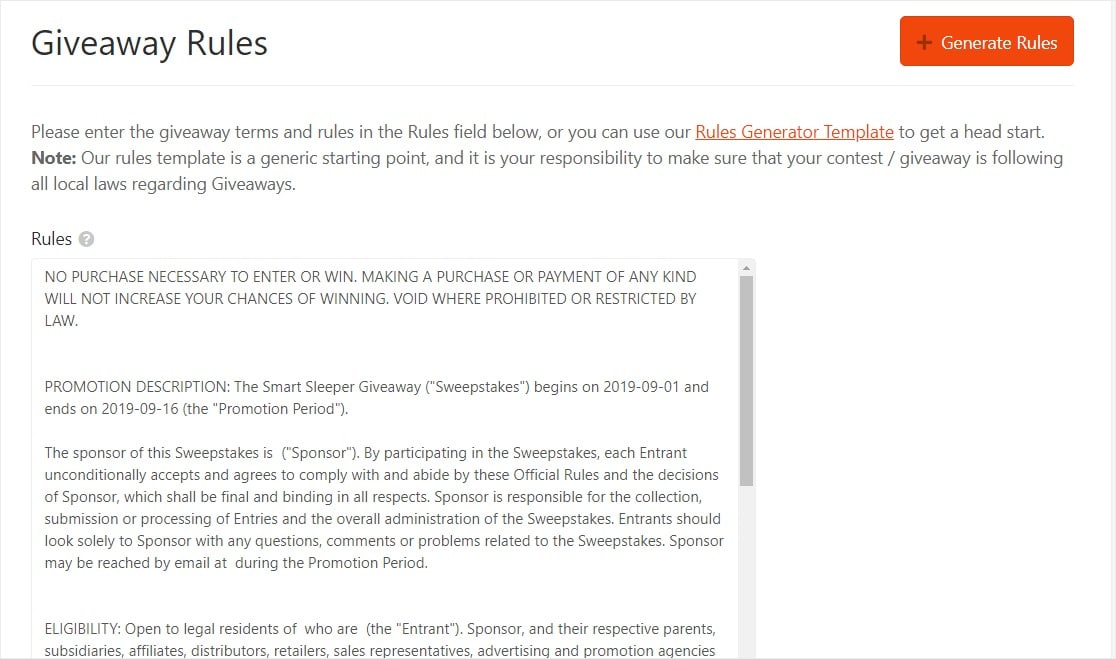
Auf dieser Einstellungsseite können Sie auch viele andere Dinge tun, wie zum Beispiel:
- E-Mail-Verifizierung aktivieren
- Erfolgsverfolgung
- Social-Logins
- Zeigen Sie Ihre Giveaway-Gewinner an
- Erfolgsumleitung
- und mehr…
Schritt 6: Speichern Sie Ihr Werbegeschenk
Sobald die Details, Aktionen, das Design und die Einstellungen Ihres Werbegeschenks Ihren Wünschen angepasst sind, vergessen Sie nicht, auf die Schaltfläche Speichern in der oberen rechten Ecke zu klicken.
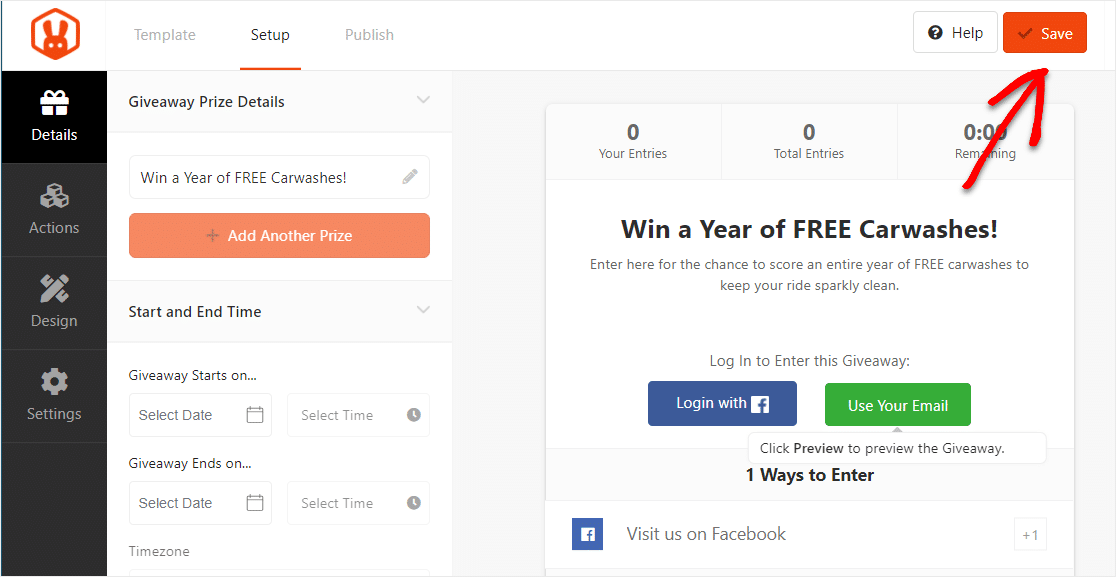
Schritt 7: Veröffentlichen Sie Ihr Werbegeschenk auf Ihrer WordPress-Site
Der letzte Schritt besteht darin, Ihr Giveaway auf Ihrer Website zu veröffentlichen. Dazu bietet RafflePress 3 Möglichkeiten:
- RafflePress WordPress Block – Betten Sie das Werbegeschenk in Ihren Beitrag oder Ihre Seite im WordPress-Blockeditor ein
- WordPress Shortcode – Verwenden Sie den klassischen WordPress-Editor und betten Sie das Giveaway mit einem Shortcode ein
- Giveaway Landing Page – Erstellen Sie eine eigenständige Landing Page für Ihr Giveaway
In diesem Beispiel verwenden wir einen WordPress-Block.
Erstellen Sie eine neue Seite oder einen neuen Beitrag und klicken Sie dann auf das +-Symbol, um das RafflePress-Widget zu finden.
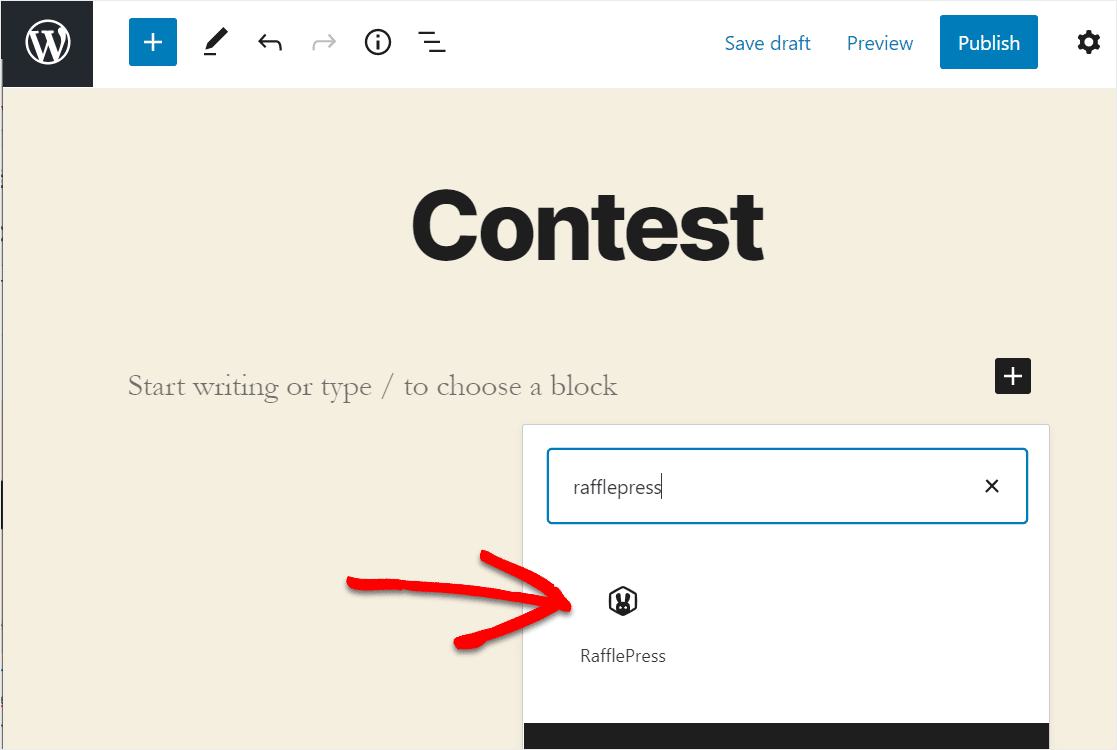
Wählen Sie aus der Liste das Werbegeschenk aus, das Sie in Ihre WordPress-Site einbetten möchten.
Klicken Sie nun oben rechts auf die Schaltfläche Veröffentlichen, um das Giveaway auf Ihrer Website einzubetten.
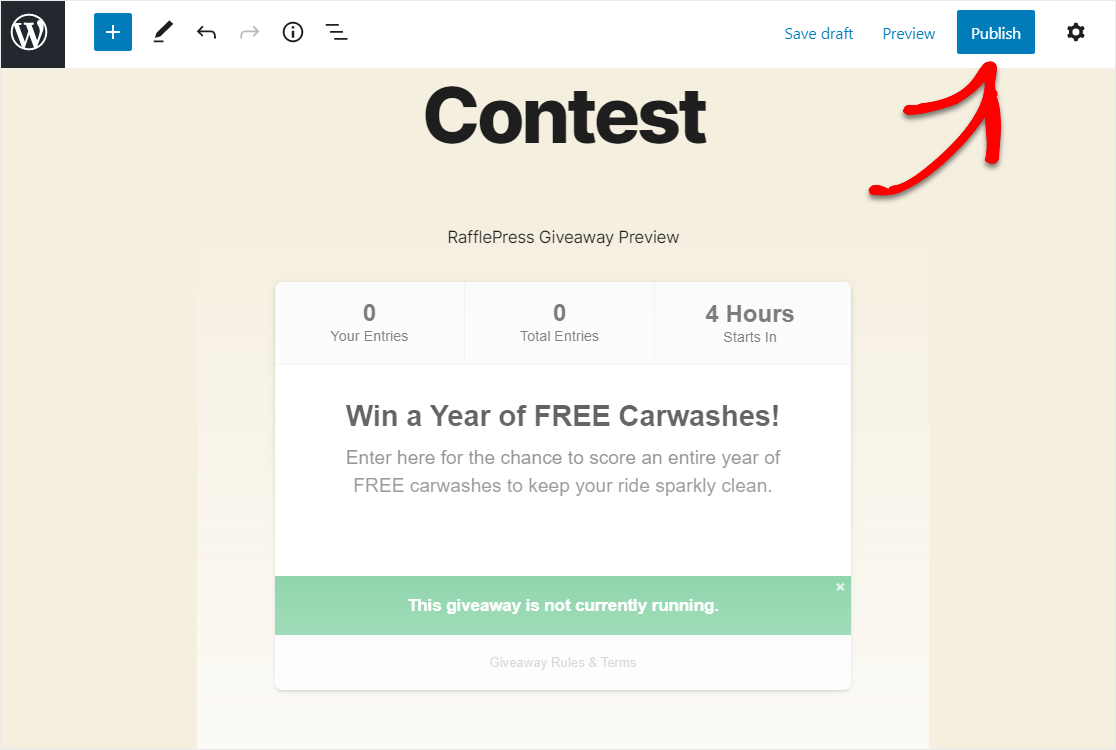
Und da hast du es. Sie haben Ihr Giveaway jetzt mit wenigen Klicks erstellt, ohne einen Code zu kennen.
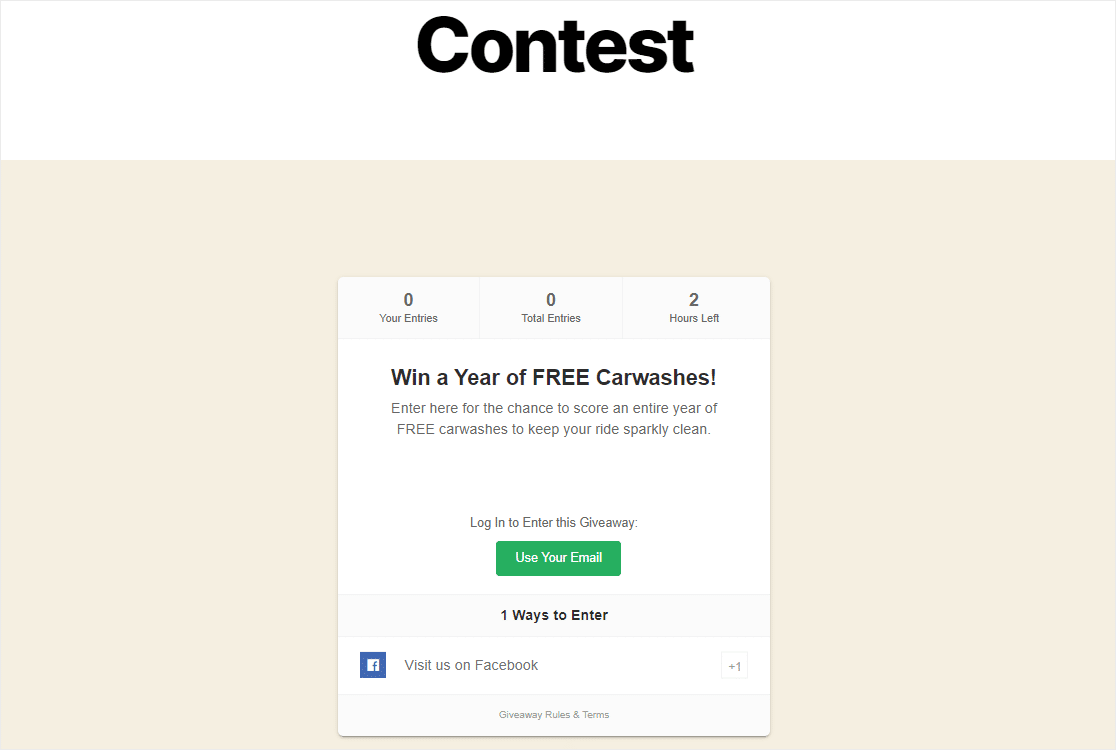
Abschließende Gedanken
Und da ist es! Sie wissen jetzt, wie Sie in WordPress ein Teilnahmeformular für Wettbewerbe erstellen.
Suchen Sie nach Tools, die sich für die Erstellung von Online-Wettbewerben und einfachen Werbegeschenken eignen? WordPress-Wettbewerbs-Plugins können Ihnen bei der Durchführung von Social-Media-Wettbewerben, Videowettbewerben und mehr helfen. Sehen Sie sich unseren Beitrag zum Erstellen von kostenlosen Werbegeschenken und Wettbewerben an, um eine Vielzahl von Optionen zu testen.
Also, worauf wartest Du? Beginnen Sie noch heute mit dem leistungsstärksten WordPress-Formular-Plugin.
Und nicht vergessen, wenn Ihnen dieser Artikel gefällt, dann folgen Sie uns bitte auf Facebook und Twitter.